国旅手游网提供好玩的手机游戏和手机必备软件下载,每天推荐精品安卓手游和最新应用软件app,并整理了热门游戏攻略、软件教程、资讯等内容。欢迎收藏
网友妖媚提问:表格怎么冻结首行跟首列
大家在使用Office表格进行数据处理时,面对数据较多的时候很容易看的眼花缭乱,而且很容易记不清这列单元格表示什么意思,那这时候就需要我们冻结首行首列或者尾行,来提高工作效率,接下来小编就教大家怎么冻结首行首列以及首尾行吧。
Office表格怎么冻结首行或者首列
打开excel数据表格,点击上方菜单栏【视图】,点击【冻结窗格】,选择【冻结首行】或者【冻结首列】。
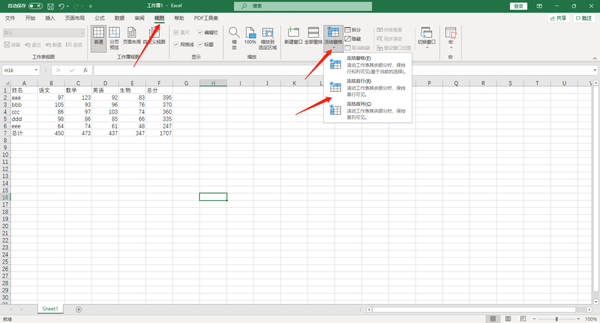
Office表格怎么同时冻结首行首列
方法一
将鼠标放在去除首行首列后的第一个单元格,在【视图】界面中选择【冻结窗格】,点击【冻结窗格】即可。
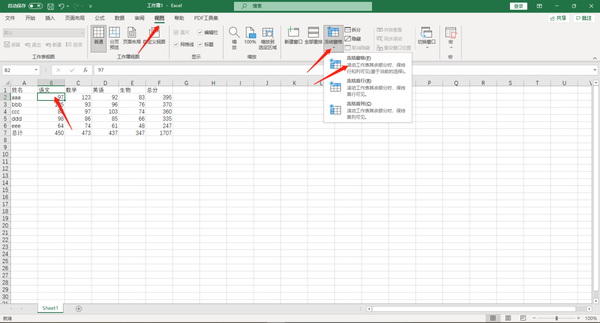
方法二
将鼠标放在去除首行首列后的第一个单元格,在【视图】界面中选择【拆分】即可,再次点击【拆分】即可退出此状态。
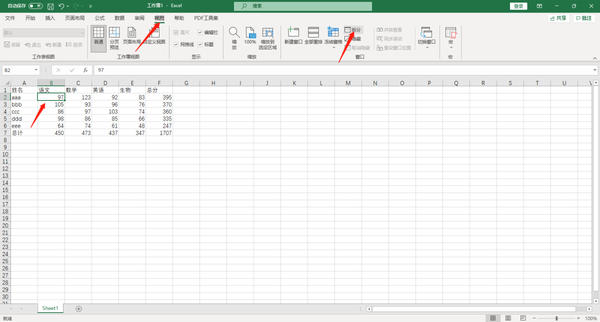
Office表格怎么同时冻结首行尾行
1、选中表格中任意单元格,按【Ctrl+t】组合键,打开【创建表对话框】,勾选【表包含标题】,表数据的来源使用默认值,然后点击【确定】退出,此时已经冻结了首行,表格也自动美化。
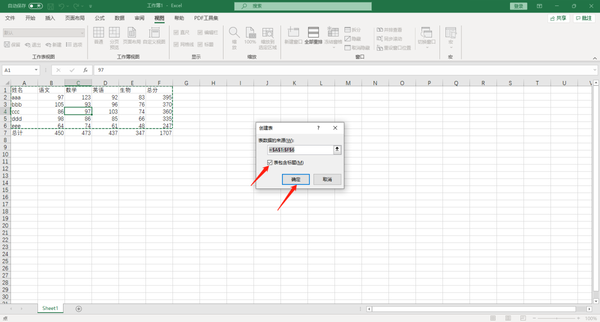
2、点击【表设计】,在样式中选择第一个【无】。
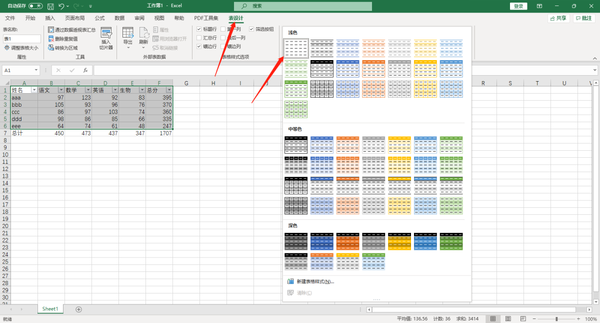
3、点击【表设计】,在下方取消勾选【筛选按钮】,即可取消表格美化。
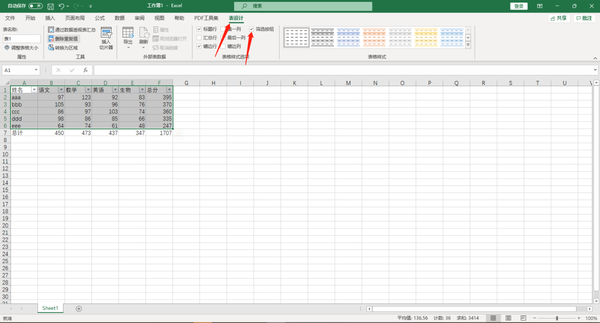
4、点击最后一行,选择【视图】界面下的【拆分】,鼠标单击任意单元格,上下滚动时,就可以发现首尾行已经同时冻结住。
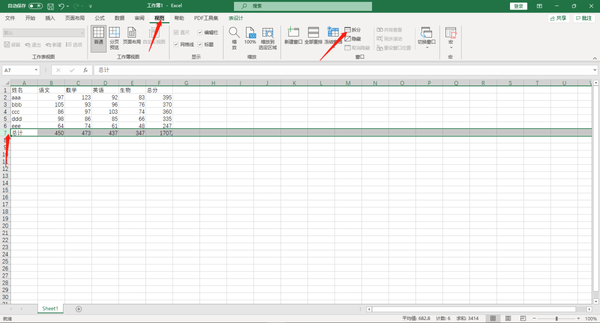
以上就是关于office表格怎么冻结的全部内容了,希望可以帮助到大家。
关于《Office表格怎么冻结首行首列_怎么冻结首尾行》相关问题的解答痴念小编就为大家介绍到这里了。如需了解其他软件使用问题,请持续关注国旅手游网软件教程栏目。
版权声明:本文内容由互联网用户自发贡献,该文观点仅代表作者本人。本站仅提供信息存储空间服务,不拥有所有权,不承担相关法律责任。如果发现本站有涉嫌抄袭侵权/违法违规的内容,欢迎发送邮件至【1047436850@qq.com】举报,并提供相关证据及涉嫌侵权链接,一经查实,本站将在14个工作日内删除涉嫌侵权内容。
本文标题:【表格如何冻结首行首列[电子表格如何冻结首行首列]】
本文链接:http://www.citshb.com/class374816.html
